
Om du inte kan få din Wacom-tablett att fungera, och när du kontrollerar Wacom Desktop Center står det: ”Ingen enhet ansluten”, är du inte ensam. Många Windows-användare har sett det här problemet tidigare.
Och hur irriterande det än kan verka är det inte svårt att åtgärda. Här är 3 lösningar som du kan prova. Du behöver inte prova alla, jobba dig bara fram och hitta den som fungerar för dig.
- Starta om Wacom-tjänsterna
- Installera Wacom Tablet Driver på nytt
- Uppdatera Wacom Tablet Driver (Rekommenderas)
Restart Wacom-tjänster
Anledningen till att din Wacom slutar fungera korrekt kan vara att Wacom-tjänsten har stängts av av något program utan din vetskap. Så här åtgärdar du det:
1) På tangentbordet trycker du på Windows-logotangenten och R samtidigt, skriver services.msc och trycker på Enter.

2) Tryck på T-tangenten på tangentbordet för att snabbare hitta TabletServiceWacom. Högerklicka på den och klicka på Starta om.

Om omstart inte är ett alternativ för dig väljer du Stopp och sedan Start för att starta om den.
3) Vänta tills processen är klar. Du kan behöva starta om datorn efteråt.
2. Installera om Wacom Tablet Driver
Felaktiga drivrutiner kan vara orsaken till att din hårdvara inte fungerar. För att åtgärda ett sådant problem kan du försöka installera om Wacom Tablet-drivrutinen:
1) På tangentbordet trycker du på Windows-logotangenten och X samtidigt och klickar på Enhetshanteraren.

2) Expandera Enheter för mänskligt gränssnitt och högerklicka på den Wacom-enhet du ser i fönstret Enhetshanteraren, välj Avinstallera enhet.

Klicka på Avinstallera för att bekräfta ändringen.

3) Starta om datorn. Då kommer Windows att hitta en drivrutin åt dig. Installera enligt instruktionerna.
Uppdatera Wacom Tablet Driver (rekommenderas)
Ditt problem orsakas förmodligen av drivrutinsproblem. Stegen ovan kan lösa det, men om de inte gör det, eller om du inte är säker på att leka med drivrutiner manuellt, kan du göra det automatiskt med Driver Easy.
Driver Easy kommer automatiskt att känna igen ditt system och hitta rätt drivrutiner för det. Du behöver inte veta exakt vilket system din dator har, du behöver inte riskera att ladda ner och installera fel drivrutin och du behöver inte oroa dig för att göra ett misstag vid installationen.
Du kan uppdatera dina drivrutiner automatiskt med antingen GRATIS eller Pro-versionen av Driver Easy. Men med Pro-versionen tar det bara 2 klick (och du får full support och 30 dagars pengarna-tillbaka-garanti):
1) Ladda ner och installera Driver Easy.
2) Kör Driver Easy och klicka på knappen Skanna nu. Driver Easy kommer sedan att skanna din dator och upptäcka eventuella problemdrivrutiner.
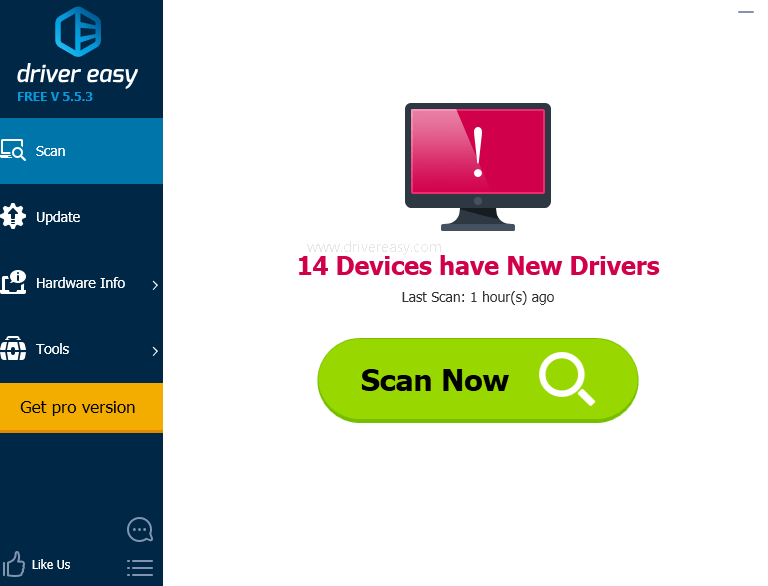
3) Klicka på knappen Uppdatera bredvid den flaggade Wacom Tablet-drivrutinen för att automatiskt hämta och installera rätt version av denna drivrutin (du kan göra detta med den kostnadsfria versionen).
Och klicka på Uppdatera alla för att automatiskt hämta och installera den korrekta versionen av alla drivrutiner som saknas eller är inaktuella i ditt system (detta kräver Pro-versionen – du uppmanas att uppgradera när du klickar på Uppdatera alla).
